
Ενημερώθηκε από την Tina Sieber στις 26 Δεκεμβρίου 2016.
Ο τερματισμός των Windows μοιάζει να πρέπει να είναι μια απλή διαδικασία. Απλώς απενεργοποιείτε τον υπολογιστή σας Πώς να τερματίσετε τα Windows 8 Πώς να τερματίσετε τα Windows 8 Τα Windows 8 φέρνουν τις μεγαλύτερες αλλαγές στη γνωστή διεπαφή των Windows από τα Windows 95. Η επιλογή Shut Down δεν είναι αυτή που θα περίμενε κανείς να την βρει - στην πραγματικότητα, ολόκληρο το κλασικό μενού Έναρξη και Έναρξη ... Διαβάστε περισσότερα. πόσο δύσκολο μπορεί να είναι;
Ωστόσο, υπάρχει περισσότερος τερματισμός απ 'ό, τι απλά κόβετε τη δύναμη. Τα Windows πρέπει να τερματίσουν τις διαδικασίες του συστήματος, να αποθηκεύσουν δεδομένα και να καθαρίσουν τις άχρηστες πληροφορίες από τη μνήμη. Συνήθως, η διαδικασία τερματισμού διαρκεί λίγα δευτερόλεπτα, αλλά η σύνθετη σειρά βημάτων που συμβαίνουν πίσω από τις σκηνές μπορεί μερικές φορές να ξεπεράσει τον εαυτό της. Το αποτέλεσμα είναι ένα σύστημα που ποτέ δεν κλείνει πραγματικά, ή διαρκεί πολύ μεγάλο χρονικό διάστημα για να το πράξει.
Ακολουθούν οι λόγοι για τους οποίους ο υπολογιστής σας Windows 7 ή Windows 8 / 8.1 ενδέχεται να μην κλείσει και πώς να το διορθώσετε.
Σημειώστε ότι έχουμε καλύψει προηγουμένως αμυχές για να επιταχύνει τη διαδικασία τερματισμού των Windows 7 και πώς να επιταχύνει τα Windows 10 από την εκκίνηση στον τερματισμό λειτουργίας Πώς να επιταχύνει τα Windows 10 από την εκκίνηση για να τερματιστεί Πώς να επιταχύνει τα Windows 10 από την εκκίνηση για να τερματιστεί Τσιμπήματα μητρώου και δυσοίωνες καθαριστές σπάνια καθορίζουν έναν αργό υπολογιστή. Έχουμε καταρτίσει μια λίστα δοκιμασμένων και αληθινών μεθόδων που θα δώσουν στον υπολογιστή σας Windows 10 μια άμεση ενίσχυση της απόδοσης. Διαβάστε περισσότερα . Μπορεί επίσης να σας ενδιαφέρει να μάθετε πώς να κλείνετε γρήγορα τα Windows.
Προβλήματα λογισμικού
Τα προγράμματα είναι μια κοινή αιτία των ζητημάτων τερματισμού. Αν κλείσετε το σύστημά σας δεν εμφανίζει ακόμη και την οθόνη "Shutting down ..." και αντί να κολλήσετε στην προτροπή "programs need to close", πιθανόν να έχετε κάποιο πρόβλημα λογισμικού.
Στην ιδανική περίπτωση, τα Windows θα σας δείξουν μια λίστα προγραμμάτων που πρέπει να τερματιστούν. Συχνά, θα κλείσουν αυτόματα, αλλά μερικές φορές το σύστημα δεν θα προχωρήσει περαιτέρω. Αυτό συμβαίνει συνήθως επειδή έχετε ένα ανοιχτό πρόγραμμα που χρειάζεται να αποθηκεύσετε δεδομένα. Σταματήστε τη διαδικασία τερματισμού κάνοντας κλικ στο κουμπί Ακύρωση και, στη συνέχεια, βεβαιωθείτε ότι έχετε αποθηκεύσει τα δεδομένα σας σε όλα τα προγράμματα. Θυμηθείτε να αποθηκεύσετε πριν από το κλείσιμο στο μέλλον, και presto! Το πρόβλημα λύθηκε.
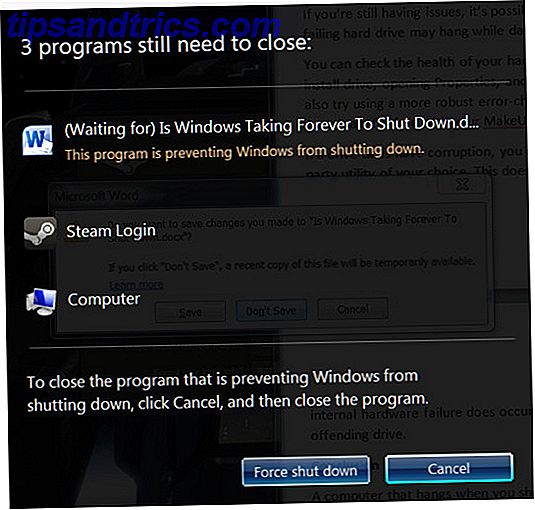
Ωστόσο, αυτό δεν λειτουργεί πάντοτε. Μερικές φορές θα εμφανιστεί μια λίστα προγραμμάτων που πρέπει να τερματιστούν, αλλά θα είναι κενή ή θα εμφανιστεί μόνο για λίγο, αλλά ο υπολογιστής σας δεν μεταβαίνει στην οθόνη τερματισμού λειτουργίας. Αυτό είναι ένα σημάδι ότι ένα πρόγραμμα προκαλεί τα δεινά σας. Μετά από να προσπαθήσετε να κλείσετε, ανοίξτε το Task Manager Μυστήρια του Windows 7 Task Manager: Γιατί δεν χρειάζεστε εναλλακτικά μυστήρια του Windows 7 Task Manager: Γιατί δεν χρειάζεστε μια εναλλακτική λύση Αυτό μπορεί να φαίνεται αντίθετο με αυτό που διαβάζετε σε ολόκληρο το διαδίκτυο, αλλά ο Διαχειριστής εργασιών των Windows είναι ωραία όπως είναι - δεν χρειάζεται αντικατάσταση. Θα μπορούσατε να το ερμηνεύσετε ως ένα απλό ... Διαβάστε περισσότερα και ρίξτε μια ματιά στα προγράμματα που εξακολουθούν να τρέχουν, εξετάζοντας τη χρήση μνήμης και την περιγραφή τους.
Η επιδιόρθωση ενός προγράμματος, αφού τον εντοπίσετε ως πιθανό ένοχο, μπορεί να μην είναι εύκολη. Το λογισμικό ίσως χρειαστεί να διορθωθεί ή ίσως χρειαστεί επανεγκατάσταση. Μπορείτε επίσης να δοκιμάσετε χειροκίνητα τον τερματισμό του προγράμματος με το Task Manager προτού κλείσετε το σύστημά σας. Μπορεί να απαιτείται κάποια δοκιμή-και-σφάλμα για να επιβεβαιωθεί ποιο πρόγραμμα προκαλεί διακοπή λειτουργίας.
Προβλήματα διαδικασίας
Τα Windows κλείνουν μια σειρά διαδικασιών συστήματος όταν κλείνουν, γεμίζοντας τα δεδομένα όπως είναι απαραίτητο για να βεβαιωθείτε ότι το σύστημα εκκινεί καθαρά την επόμενη φορά που χρειάζεται. Εάν μια διαδικασία κρέμεται κατά το κλείσιμο, ωστόσο, δεν θα ξέρετε ποια; η προεπιλεγμένη οθόνη Shutdown ... δεν παρέχει λεπτομέρειες.
Μπορείτε να αλλάξετε αυτό ανοίγοντας τον Επεξεργαστή Μητρώου (κάντε μια αναζήτηση των Windows για το "regedit") και, στη συνέχεια, μεταβείτε στον ακόλουθο κατάλογο:
HKEY_LOCAL_MACHINE\SOFTWARE\Microsoft\Windows\CurrentVersion\Policies\System Τώρα, στο δεξί παράθυρο του παραθύρου, μπορεί να δείτε μια καταχώρηση που ονομάζεται VerboseStatus . Εάν το δείτε, κάντε κλικ με το δεξιό κουμπί του ποντικιού και, στη συνέχεια, κάντε κλικ στην επιλογή Τροποποίηση ( Modify ) και αλλάξτε την τιμή σε 1 . Εάν δεν το βλέπετε, κάντε δεξί κλικ σε ένα άδειο τμήμα του παραθύρου, μεταβείτε στην επιλογή Νέα και κατόπιν στην τιμή DWORD (32-bit) . Δημιουργήστε μια καταχώρηση που ονομάζεται VerboseStatus και στη συνέχεια ορίστε την κατάστασή της σε 1 .

Θα δείτε τώρα μια λίστα διαδικασιών που κλείνουν στην οθόνη Shutdown ..., η οποία θα σας βοηθήσει να προσδιορίσετε τι προκαλεί το πρόβλημά σας. Ενδέχεται να διαπιστώσετε ότι υπάρχει κάποιο ζήτημα του Windows Update Όταν το Windows Update έχει κολλήσει, δοκιμάστε το όταν το Windows Update έχει κολλήσει, δοκιμάστε αυτό Το Windows Update σας δίνει πονοκέφαλο; Έχουμε καταρτίσει επτά συμβουλές για να σας βοηθήσουμε να το αποκολλήσετε. Για περισσότερες πληροφορίες, για παράδειγμα, σε αυτήν την περίπτωση ίσως χρειαστεί να κάνετε εκ νέου λήψη μιας ενημερωμένης έκδοσης που εκκρεμεί ή να την εγκαταστήσετε με μη αυτόματο τρόπο. Άλλα κοινά προβλήματα περιλαμβάνουν τα κατεστραμμένα προγράμματα οδήγησης υλικού και τις διεργασίες δικτύου που δεν τερματίζονται.
Προβλήματα οδηγού ή λειτουργικού συστήματος
Αφού ολοκληρώσατε το βήμα επεξεργασίας του μητρώου, μπορεί να διαπιστώσετε ότι η οθόνη τερματισμού λειτουργίας κρέμεται λόγω ενός προγράμματος οδήγησης ή ενός σφάλματος διαδικασίας που δεν καταλαβαίνετε ή δεν γνωρίζετε πώς να διορθώσετε. Σε αυτές τις περιπτώσεις, είναι καλή ιδέα να εξετάσετε την ενημέρωση τόσο των Windows όσο και των οδηγών σας.
Η ενημέρωση των Windows είναι απλή. Θα πρέπει να το κάνετε αυτό ήδη, αλλά ορισμένα άτομα απενεργοποιούν το Windows Update για διάφορους λόγους.
Windows 7 & 8
Κάντε αναζήτηση από τα Windows για το Windows Update . Το μενού που ανοίγει θα πρέπει να σας δείξει εάν πρέπει να εγκατασταθούν ενημερώσεις και αν το κάνετε, κάνοντας κλικ στην επιλογή Εγκατάσταση ενημερώσεων θα μετακινηθεί η διαδικασία. Ίσως χρειαστεί να κάνετε επανεκκίνηση για να εγκαταστήσετε τις ενημερώσεις.

Η επίλυση ενός προβλήματος προγράμματος οδήγησης μπορεί να είναι πιο δύσκολη, επειδή οι περισσότερες εταιρείες δεν διαθέτουν διαθέσιμο αυτόματο εργαλείο ενημέρωσης. Ευτυχώς, το IObit προσφέρει ένα εργαλείο που ονομάζεται Booster Driver, το οποίο μπορεί να σαρώσει τον υπολογιστή σας για παλιούς οδηγούς και να το ενημερώσει για εσάς.
Windows 10
Στα Windows 10, το Windows Update είναι ενεργοποιημένο από προεπιλογή, αν και μπορείτε προσωρινά να το απενεργοποιήσετε 7 τρόποι προσωρινής απενεργοποίησης του Windows Update στα Windows 10 7 τρόποι προσωρινής απενεργοποίησης του Windows Update στα Windows 10 Το Windows Update διατηρεί το σύστημα patched και ασφαλές. Στα Windows 10 είστε στο έλεος του προγράμματος της Microsoft, εκτός αν γνωρίζετε τις κρυφές ρυθμίσεις και τσιμπήματα. Έτσι, κρατήστε το Windows Update υπό έλεγχο. Διαβάστε περισσότερα . Για να ελέγξετε την κατάσταση των ενημερώσεών σας, μεταβείτε στην επιλογή Έναρξη> Ρυθμίσεις> Ενημέρωση & ασφάλεια> Windows Update και δείτε τι περιλαμβάνεται στην ενότητα Ενημέρωση κατάστασης .
Κάντε κλικ στην επιλογή Έλεγχος για ενημερώσεις, εάν έχει περάσει λίγο από τον τελευταίο έλεγχο.

Εάν τα Windows πρέπει να επανεκκινήσουν για να εγκαταστήσουν τις ληφθείσες ενημερώσεις, είναι καλύτερο να χρησιμοποιήσετε την επιλογή " Επανεκκίνηση τώρα " που βρίσκεται στην εφαρμογή "Ρυθμίσεις". Εδώ μπορείτε επίσης να προγραμματίσετε μια επανεκκίνηση. Εναλλακτικά, μπορείτε να μεταβείτε στην επιλογή Έναρξη> Τροφοδοσία και να επιλέξετε μία από τις επιλογές που περιλαμβάνουν Ενημέρωση .
Τα Windows 10 ενημερώνουν επίσης αυτόματα τους οδηγούς σας. Αυτό είναι γνωστό ότι προκαλεί όλεθρο. Ίσως χρειαστεί να επανεγκαταστήσετε με μη αυτόματο τρόπο τα παλαιότερα ή τα προσαρμοσμένα προγράμματα οδήγησης Αναλάβετε τον έλεγχο των ενημερώσεων των προγραμμάτων οδήγησης στα Windows 10 Αναλάβετε τον έλεγχο των ενημερώσεων των προγραμμάτων οδήγησης στα Windows 10 Ένα κακό πρόγραμμα οδήγησης των Windows μπορεί να καταστρέψει την ημέρα σας. Στα Windows 10, το Windows Update ενημερώνει αυτόματα τα προγράμματα οδήγησης υλικού. Αν υποφέρετε από τις συνέπειες, ας δούμε πώς μπορείτε να επαναφέρετε τον οδηγό σας και να μπλοκάρει το μέλλον ... Διαβάστε περισσότερα.
Ας ελπίσουμε ότι ο έλεγχος στο Windows Update θα λύσει το πρόβλημά σας, αν άλλος δεν το είχε ήδη κάνει. Αλλά αν εξακολουθείτε να μαστίζεται από μια αργή ή παγωμένη οθόνη "Shutting down ...", διαβάστε παρακάτω.
Προβλήματα αρχείου σελίδας
Τα Windows έχουν μια δυνατότητα που ονομάζεται αρχείο αρχείου, το οποίο ουσιαστικά λειτουργεί ως επέκταση για τη μνήμη RAM. Εάν το σύστημά σας χρειάζεται περισσότερη μνήμη Πόση RAM χρειάζεστε πραγματικά; Πόση RAM Χρειάζεστε πραγματικά; Η μνήμη RAM είναι σαν βραχυπρόθεσμη μνήμη. Όσο περισσότερο κάνετε πολλαπλούς στόχους, τόσο περισσότερο χρειάζεστε. Μάθετε πόσο έχει ο υπολογιστής σας, πώς μπορείτε να αξιοποιήσετε στο έπακρο αυτό, ή πώς να πάρετε περισσότερα. Διαβάστε περισσότερα από τα διαθέσιμα, τα λιγότερο χρησιμοποιούμενα τμήματα των δεδομένων που είναι αποθηκευμένα στη μνήμη RAM μετακινούνται σε ένα αρχείο σελίδας στον σκληρό σας δίσκο, ώστε να διατηρούνται πιο σημαντικά δεδομένα στη μνήμη.
Μερικές φορές, η εκκαθάριση του αρχείου σελίδας κατά το κλείσιμο είναι ενεργοποιημένη για λόγους ασφαλείας. Αυτό συμβαίνει επειδή το αρχείο σελίδας μπορεί να είναι μια τρύπα ασφαλείας, καθώς τα δεδομένα σε αυτό μπορούν να ανακτηθούν. Η εκκαθάριση του αρχείου κατά τον τερματισμό λειτουργίας μπορεί να διαρκέσει αρκετό χρόνο, επομένως μπορεί να είναι η πηγή του προβλήματός σας.

Ανοίξτε το αρχείο regedit.exe και μεταβείτε στον ακόλουθο κατάλογο:
HKEY_LOCAL_MACHINE\SYSTEM\CurrentControlSet\Control\Session Manager\Memory Management Τώρα, ρίξτε μια ματιά στο παράθυρο στα δεξιά. Εντοπίστε την καταχώρηση μητρώου με το όνομα ClearPageFileAtShutdown. Αν έχει οριστεί σε 1, είναι ενεργοποιημένη και μπορεί να καθυστερήσει τη διαδικασία τερματισμού λειτουργίας. Κάντε δεξί κλικ, επιλέξτε Τροποποίηση και αλλάξτε την τιμή σε 0.
Λάβετε υπόψη ότι εάν χρησιμοποιείτε υπολογιστή από τον τόπο εργασίας σας, το αρχείο σελίδας μπορεί να εκκαθαριστεί για κάποιο λόγο. Ίσως θελήσετε να μιλήσετε με το τμήμα πληροφορικής σας πριν αλλάξετε τη ρύθμιση, για να μην καταλήξετε να κερδίσετε την οργή των ειδικών της εταιρείας σας.
Προβλήματα δίσκου δίσκου
Εάν εξακολουθείτε να αντιμετωπίζετε ζητήματα, είναι πιθανό το πρόβλημα του σκληρού δίσκου (HDD) ή της μονάδας SSD (SSD) να είναι η ρίζα του ζητήματος. Μια κατεστραμμένη ή αποτυχημένη μονάδα ενδέχεται να κρεμάσει κατά την αποθήκευση των δεδομένων ή να προσπαθήσει να αποθηκεύσει δεδομένα σε κατεστραμμένες περιοχές, προκαλώντας αποτυχία στον τερματισμό λειτουργίας.
Μπορείτε να ελέγξετε την υγεία των σκληρών δίσκων σας ανοίγοντας τον Υπολογιστή μου ή Αυτό το PC, κάνοντας δεξί κλικ στη μονάδα συστήματος των Windows ανοίγοντας Properties> Tools και στην περιοχή Error checking ( Έλεγχος σφαλμάτων), κάνοντας κλικ στο στοιχείο Check (Έλεγχος) για να σαρώσετε τη μονάδα δίσκου για σφάλματα συστήματος.

Μπορείτε επίσης να δοκιμάσετε τη χρήση μιας πιο ισχυρής μονάδας ελέγχου σφαλμάτων και παρακολούθησης δίσκου για να ελέγξετε τον σκληρό δίσκο σας και την υγιεινή του SSD Κρατήστε ένα μάτι στον σκληρό σας δίσκο & SSD Υγεία με Sentinel σκληρού δίσκου Κρατήστε ένα μάτι για τον σκληρό σας δίσκο & είχατε ποτέ αποτυχία στο δίσκο; Δυστυχώς, δεν υπάρχει πανάκεια για την πρόληψη ζημιών υλικού. Αλλά η παρακολούθηση του σκληρού σας δίσκου ή του SSD, για να ενεργήσετε όταν είναι πιθανό ο θάνατός του, είναι ένα πρώτο βήμα. Διαβάστε περισσότερα, όπως το σκληρό δίσκο Sentinel.
Εάν η μονάδα δίσκου σας είναι κατεστραμμένη, μπορείτε να προσπαθήσετε να την επιδιορθώσετε είτε με το εργαλείο ελέγχου σφαλμάτων του παραθύρου είτε με το βοηθητικό πρόγραμμα τρίτου κατασκευαστή της επιλογής σας. Αυτό δεν εγγυάται ο οδηγός θα είναι σταθερό, όμως, όπως η διαφθορά λόγω της εσωτερικής αποτυχίας υλικού Πώς να διαγνώσει και να διορθώσετε ένα Dead Hard Drive για να ανακτήσει τα δεδομένα Πώς να διαγνώσει και να καθορίσει ένα Dead Hard Drive για να ανακτήσει τα δεδομένα Πριν από αρκετά χρόνια, σφάλμα σκληρού δίσκου. Ήμουν στη δουλειά όταν το φορητό υπολογιστή μου ξαφνικά άρχισε να δρα ιδιαίτερα παράξενο. Περίπου μισή ώρα αργότερα, ο σκληρός δίσκος απέτυχε ακουστικά και ο φορητός υπολογιστής ... Περισσότερα συμβαίνουν. Εάν αυτή είναι η κατάσταση που αντιμετωπίζετε, θα πρέπει να αντικαταστήσετε την ενοχλητική κίνηση.
Προορισμός Speedy Shut Shut Down
Ένας υπολογιστής που κρέμεται όταν τον κλείσετε μπορεί να είναι μια πραγματική απογοήτευση, αλλά ελπίζουμε ότι αυτές οι συμβουλές μπορούν να λύσουν το πρόβλημα για σας. Θυμηθείτε, ενώ μπορεί να είναι δελεαστικό να πατήσετε απλά το κουμπί λειτουργίας, αυτό μπορεί να προκαλέσει απώλεια των μη αποθηκευμένων αρχείων. Μην αγνοήσετε το ζήτημα. αποκτήστε τον υπολογιστή σας να κλείσει σωστά.
Και τώρα ήρθε η ώρα να βελτιστοποιήσετε το χρόνο εκκίνησης των Windows 10 5 Συμβουλές για την επιδιόρθωση των αργών χρόνων εκκίνησης στα Windows 10 5 Συμβουλές για να διορθώσετε τους αργούς χρόνους εκκίνησης στα Windows 10 Εάν ο χρόνος εκκίνησης των Windows 10 είναι αργός από την Επεκτασιμότητα Επέκτασης, Συγκεντρώσαμε τις πιο κοινές λύσεις για να σας βοηθήσουμε να διορθώσετε αυτό το ζήτημα γρήγορα. Διαβάστε περισσότερα !
Τι βοήθησε να επιταχύνετε τη διαδικασία τερματισμού των Windows; Και τι άλλες λειτουργίες των Windows παίρνουν πάρα πολύ καιρό; Ας ακούσουμε στα σχόλια!

![Πρέπει οι γονείς να κατασκοπεύουν τα παιδιά τους; [Συζητήσεις MUO]](https://www.tipsandtrics.com/img/internet/423/should-parents-spy-their-kids.jpg)

